foxmail创建时提示账号或密码错误 Foxmail添加邮箱时出错的解决办法
foxmail创建时提示账号或密码错误,在日常使用电子邮件的过程中,很多人都会选择使用Foxmail作为默认的邮件客户端,在创建Foxmail账号时,有时会遇到账号或密码错误的提示,或者在添加新的邮箱时出现一些问题。针对这些常见的情况,我们需要了解一些解决办法,以确保能够顺利使用Foxmail进行邮件的收发和管理。下面将介绍一些解决这些问题的方法。
具体步骤:
1.当我们打开foxmail客户端,通过新建(红框1)会弹出如图所示的对话框。当输入自己某个邮箱的账号密码后(红框2),当我们点击创建会出现提示:账号或密码错误,如图所示。
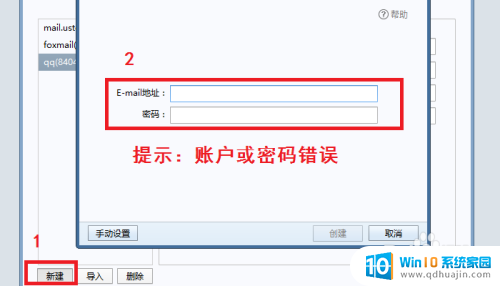
2.如果我们确保自己的账号密码没有任何问题,可以跟随我做下面的解决办法。我们登录这个邮箱的网页版,找到设置选项并进行点击。如下图所示。
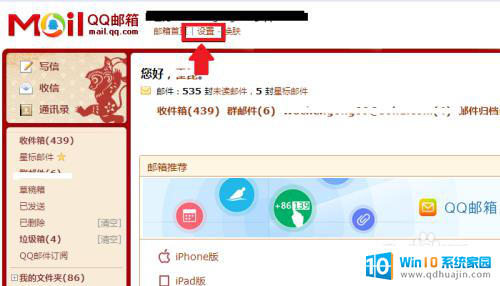
3.在弹出的页面中我们做下面的操作:点击账户(红框1)——找到POP3/IMAP服务(红框2)——找到POP/SMTP服务(红框3)——点击开启(红框4)(我的已经开启过了,所以显示已开启)——完成本经验下面的第4第5步——点击保存更改(红框5)。如下图所示。
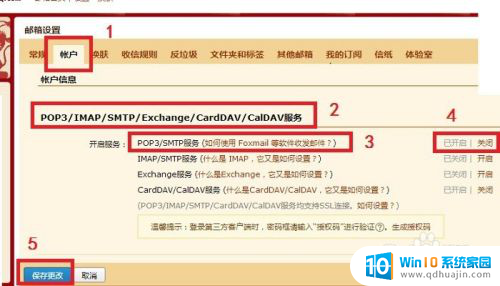
4.紧接上一步骤:当我们点击开启,会弹出下面图所示的对话框。我们按照要求用绑定的手机把相关内容发到该号码。发送完毕点击我已发送。
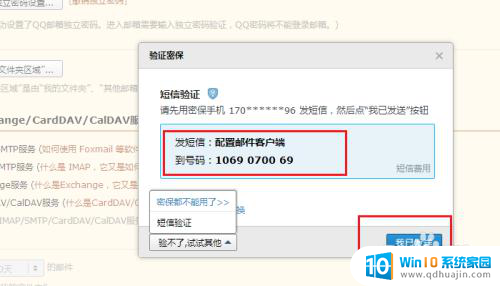
5.当我们点击我已发送后,会出现新的对话框,告诉我们开启POP成功,并有授权码。如下图红框中所示。一定要记下这个授权码。(注:回到本经验的第三步点击保存更改。)
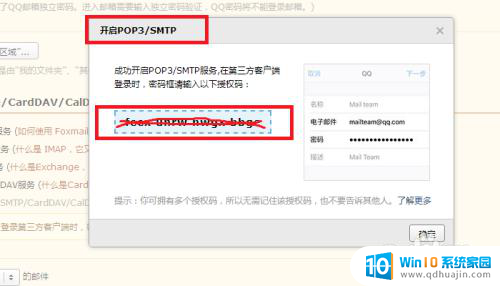
6.我们回到本经验的第一步,把该账号填入后,把授权码填入密码框中。如果仍然提示账号或密码错误,可根据下图所示进行修改设置:POP3(红框1)——邮件账号(@foxmail.com)为例——密码填写授权码(绿框2)——服务器设置(红框3),最后一步点击创建。即会提示创建成功。
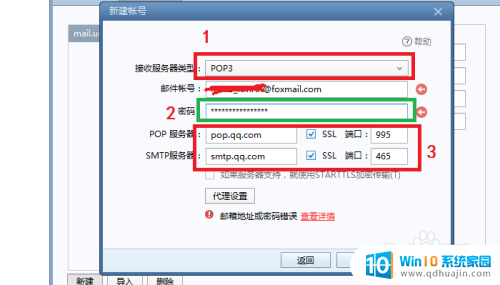
7.根据前6步,我们去添加另一个邮箱(@qq.com),又出现账号或密码错误的提示。此时密码仍是本经验第5步获得的授权码。但是点击创建还是错误提示(红框2)。此时我们点击手动设置(红框3)。如下图所示。

8.紧接上一步,我们按照下图红框所示的内容进行选择和填写即可(服务器类型和服务器)。然后点击创建,一定会成功。SSL必须勾选。
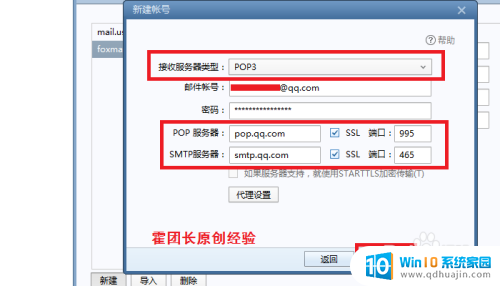
以上是foxmail创建时提示账号或密码错误的全部内容,遇到同样情况的朋友们赶紧参照小编的方法来处理吧,希望能够对大家有所帮助。
foxmail创建时提示账号或密码错误 Foxmail添加邮箱时出错的解决办法相关教程
热门推荐
电脑教程推荐
win10系统推荐
- 1 萝卜家园ghost win10 64位家庭版镜像下载v2023.04
- 2 技术员联盟ghost win10 32位旗舰安装版下载v2023.04
- 3 深度技术ghost win10 64位官方免激活版下载v2023.04
- 4 番茄花园ghost win10 32位稳定安全版本下载v2023.04
- 5 戴尔笔记本ghost win10 64位原版精简版下载v2023.04
- 6 深度极速ghost win10 64位永久激活正式版下载v2023.04
- 7 惠普笔记本ghost win10 64位稳定家庭版下载v2023.04
- 8 电脑公司ghost win10 32位稳定原版下载v2023.04
- 9 番茄花园ghost win10 64位官方正式版下载v2023.04
- 10 风林火山ghost win10 64位免费专业版下载v2023.04